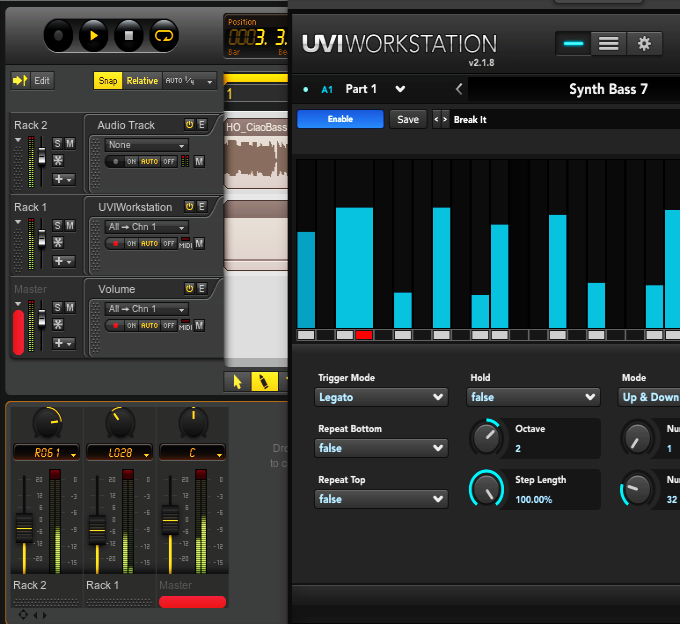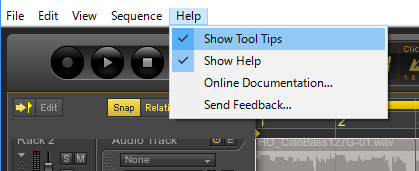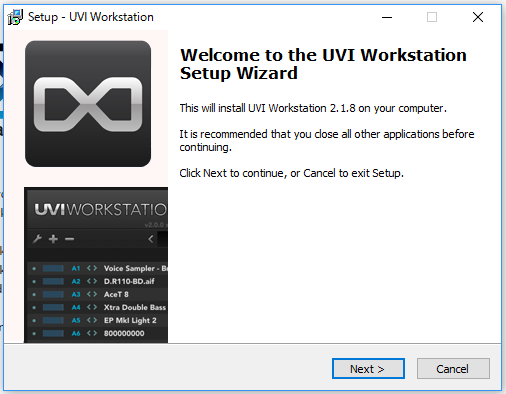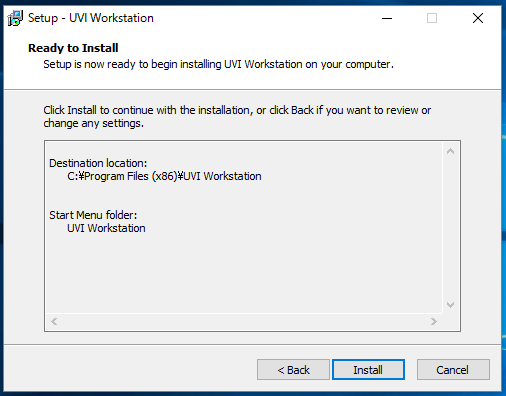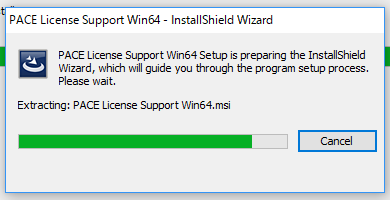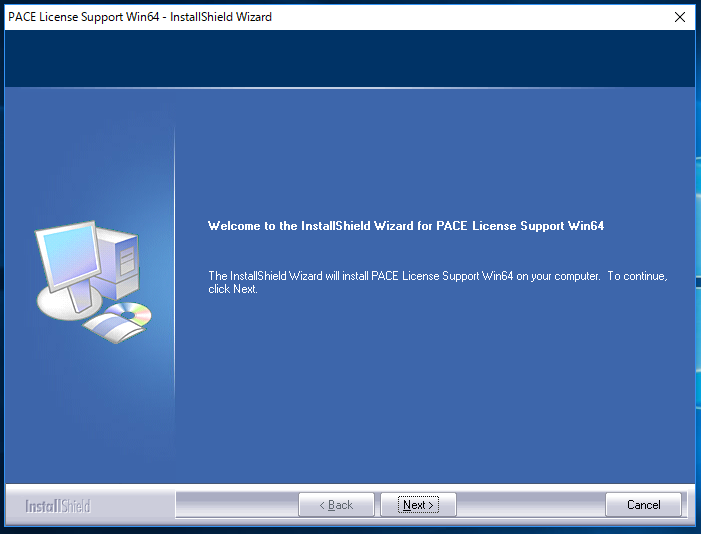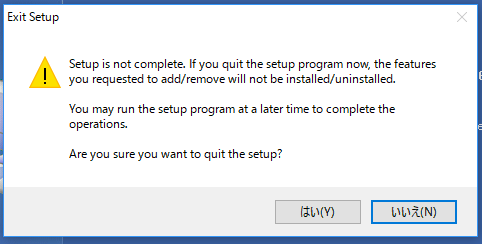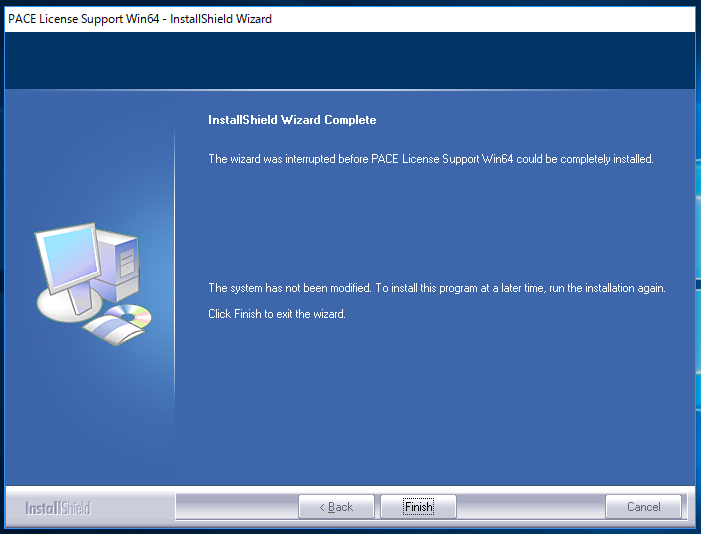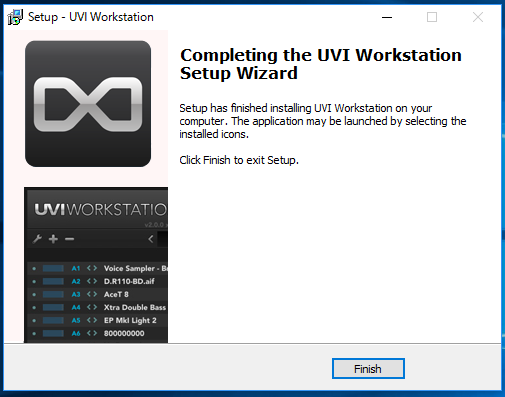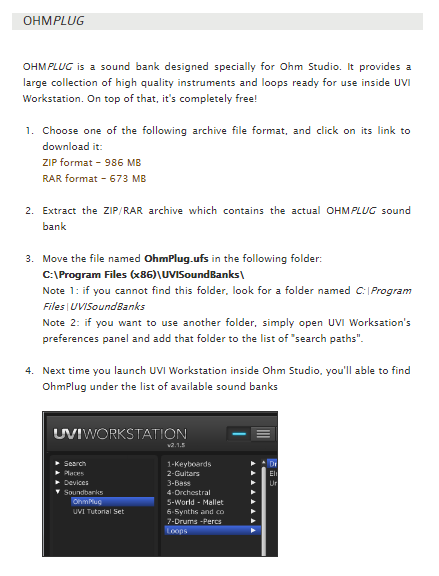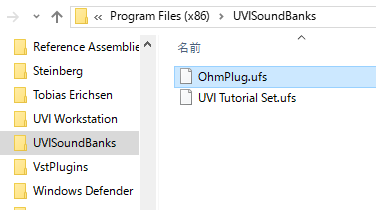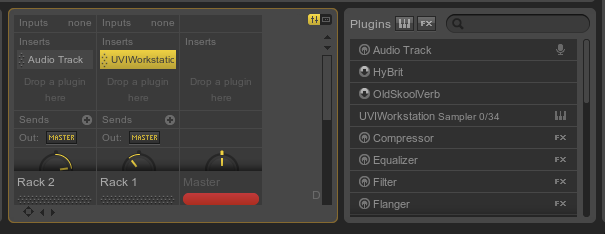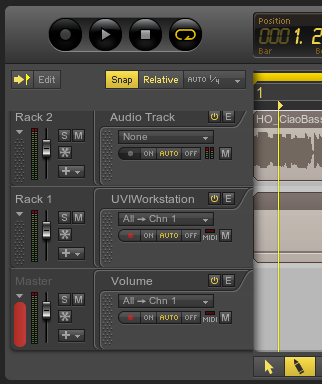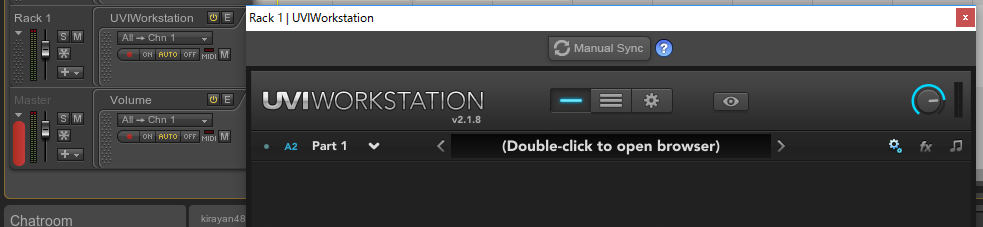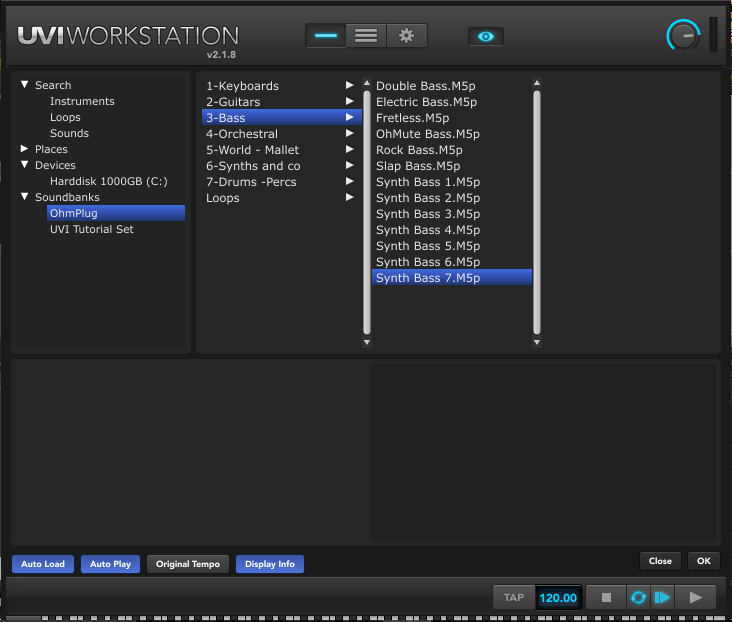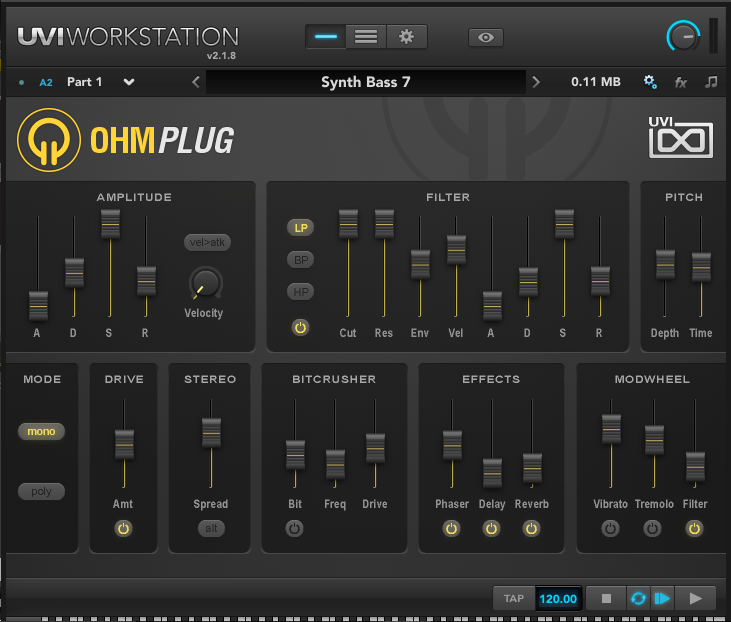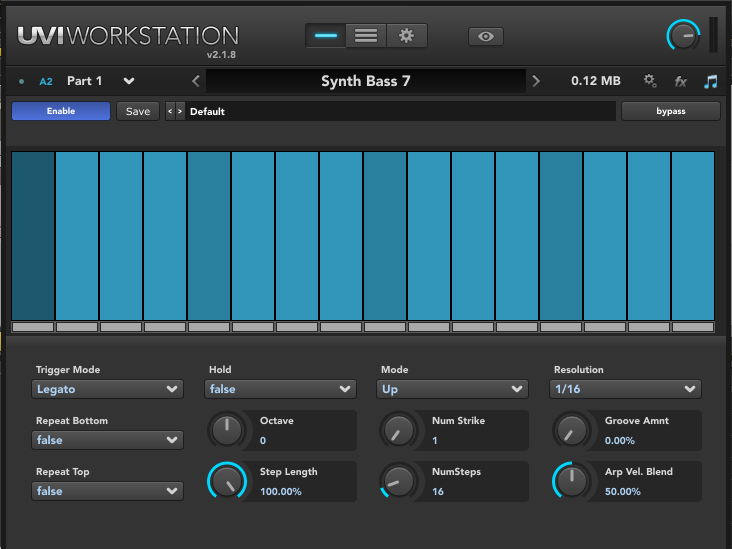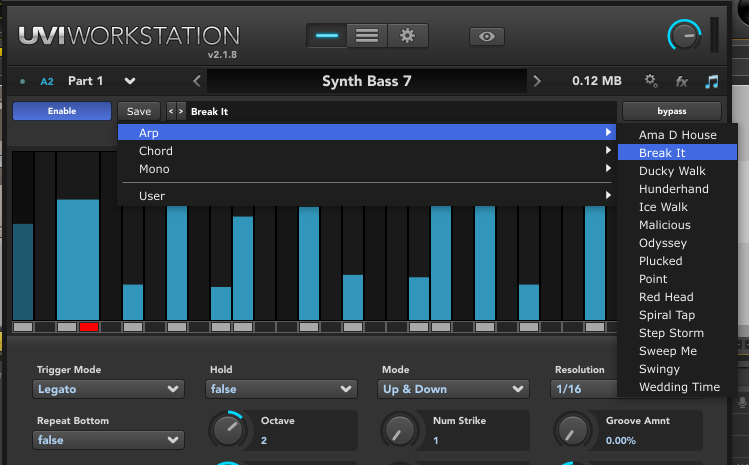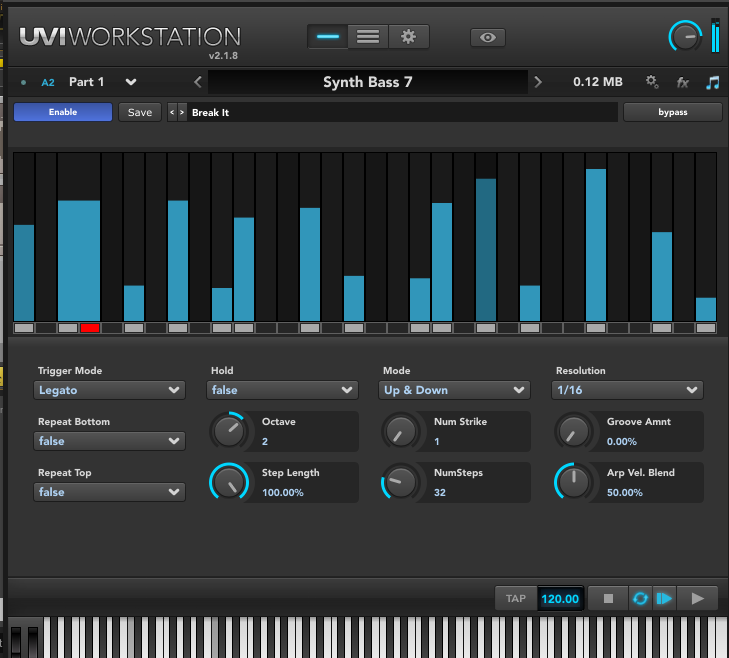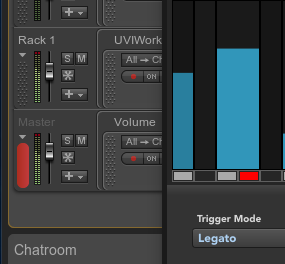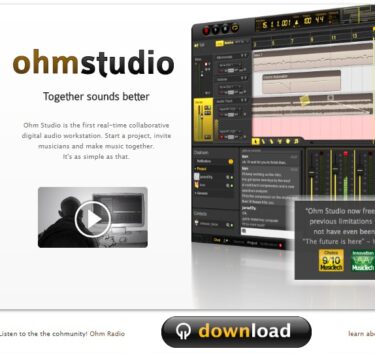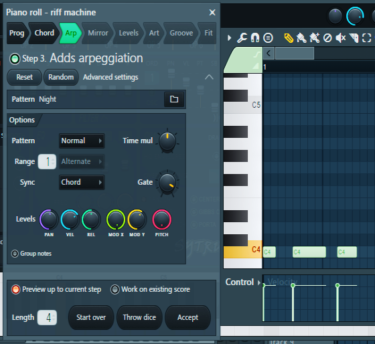UVI Workstationをインストールして、Ohm Studio Freeでプラグインとして使う方法を紹介します。UVI Workstationの特徴はアルペジエーターですが、プリセットMIDIループとも言える楽器ごとに違う高度なパターンを使ってみましたが?
UVI Workstationのダウンロードとインストール
その前に言い忘れていましたが、Ohm Studioではツールチップというポップアップヘルプが表示されるので操作の邪魔になります。左上にある以下のメニューをクリックしてチェックを外せば出なくなります。
Ohm StudioでUVI Workstationを使う上での注意事項として、バージョンは2.1.8を使います。
UVI Workstationのサイトのダウンロードリンクからだとバージョンが2.1.7なのでOhm Studioに読み込まれません。
以下のURLに行きます。
https://www.ohmstudio.com/doc/ohmplug-uvi-win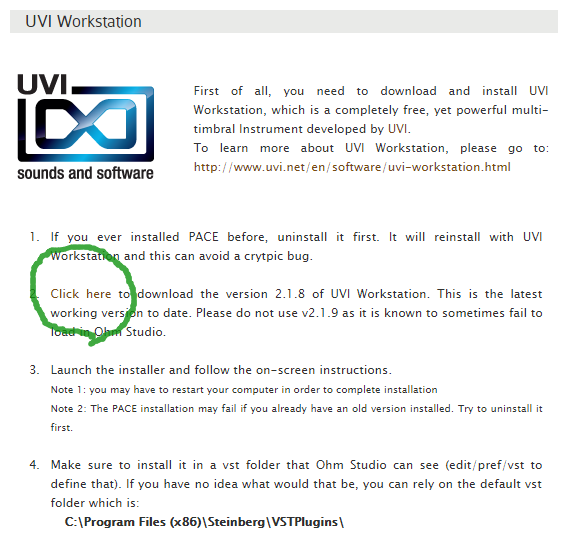
上記の緑の丸の部分の「Click here」をクリックしてバージョン2.1.8のインストーラーをダウンロードします。
容量は小さいのですぐに終わります。ダブルクリックしてインストーラーを起動します。
ここで注意することは、途中で「Pace License…」という有料コンテンツ用のライセンス管理ソフトも同時にインストールしようとしますが、これをキャンセルしてインストールされないようにします。
UVI Workstationやその後インストールするOhm Plugは無料なのでライセンスは不要ですが、Pace License…をインストールすると以後場合によっては厄介なことが起こる事があります。この復旧にはUVIサポートと連絡を取る必要があります。
「Next >」を数回クリックします。
「Install」をクリックします。
このメッセージが表示されたら「Cancel」を数回クリックします。それでもダメなら・・・
この画面が表示されたら「Cancel」をクリックします。
ここで「はい」をクリックするとPace License…はインストールされません。
「Finish」をクリックします。
これでUVI Workstationのインストールが終わったので「Finish」をクリックして終了します。
UVI Workstationには64bitと32bitアプリケーションがあり、同時にプラグインも両方があります。
今回はOhm Studioが32bitアプリケーションなので、各種ファイルは「Program Files(x86)」にインストールされています。
スタンドアロンで起動する場合はx86のフォルダーにあるアプリケーションを使ってください。
Ohm Plugのダウンロードとインストール
Ohm PlugはUVI WorkstationをOhm Studioで使う上で実質的に必須のサウンドライブラリーです。
UVI Workstationのプラグインという位置付けなので汎用性はありません。
先ほどのUVI Workstationの「Click here」でダウンロードしたのと同じページの下の方にスクロールします。
1. Choose one of …の下にある「ZIP format – 986 MB」をクリックしてダウンロードします。少し時間がかかるかもしれません。
.zipファイルを展開してフォルダーの中にある「OhmPlug.ufs」というファイルを以下の場所「UVISoundBanks」にコピーします。
以上でUVI WorkstationとOhm Plugのダウンロードとインストールを終了します。
Ohm StudioでUVI Workstationをプラグインとして使う
Ohm Studioを立ち上げてログインしプロジェクトを開きます。あるいは新しいプロジェクトを開きます。
右下のPluginsを見ると、「UVIWorkstation Sampler 0/34」があるので、これを左のRackパネルにドラッグ&ドロップすると上記のようにラックが新しくできてUVI WSがセットされます。
左上のラックを見ると以下のようです。
UVI WSを開くにはRack 1の「UVIWorkstation」と書いてある右端の「E」をクリックします。
「(Double-click to open browser)」をダブルクリックします。あるいはトップのツールバーの右端にある目のボタンをクリックします。
適当に楽器を選んで、右下の「OK」をクリックします。
「Loops」は他の楽器と違い、ドラムのループサンプルです。
この画面で簡単な音色やエフェクトなどのエディットができます。
サンプル音源シンセなので、エディットパラメーターは最小限ですが、音は無料にしてはけっこう良いと思います。
アルペジエーターを使う
楽器名の並びの右端にある音符マークをクリックします。
これはアルペジエーターのプリセットですが、各楽器に合ったアルペジオが用意されています。
玉石混交ではありますが、よくあるアップダウンのような使えないアルペジオと比べるとループに近い使い方ができます。
この状態で音を鳴らすには、下の鍵盤でルートを暫く押さえるとアルペジエーターがループします。
別のルートに変えたくても、他の鍵盤を押しても前の音が残っていたりであまり演奏には使えません。
止める方法もイマイチで、左上の「Enable」をクリックすると止まることが多いですが、場合によっては同じ音が鳴り続けることもあり、そうなるとOhm Studio自体を閉じるしかありません。
そこで、いったんOhm Studioのトラックに録音するという方法もあります。
Rack 1のボリュームスライダーの右にある6方向矢印のボタンをクリックします。
そうすると、アルペジエーターの音が録音されてOhm Studio側に現れます。
この状態でUVI WSを閉じて、Ohm Studioの左上にあるプレイボタンをクリックすると、先ほどのアルペジエーターの音が演奏されます。
ただし、ここで録音された音はオーディオループと違って編集ができないので、6方向矢印を再度クリックしてループで範囲指定して6方向矢印の右にある2つの矢印ボタンをクリックすると録音し直されます。
ややこしいのであまりおススメはできませんが、Ohm側で作業ができるというメリットはあります。
UVI Workstationの日本語ユーザーズマニュアル(PDF)は以下にありますので参考にしてください。
http://cdn.waycom.net/media/universsons/uvisoundsource.com/download-free/uviworks/uviworkstation_user_guide_jp.pdf
ちなみに、Ohm Studioの日本語ドキュメント(PDF)も以下にありますが、上記と比べると単に翻訳しただけという感はありますが・・・
https://s3.amazonaws.com/static-ohmstudio-com/os-doc/Ohm+Studio+Tutorial+Japanese+Edition.pdf
以上で、UVI WorkstationをOhm Studioのプラグインとして使う方法の紹介を終わります。
M-Audio USB MIDIキーボード 32鍵 Ableton Live Lite付属 Keystation Mini 32
まとめ
無料のDTMソフトは他にもありますが、プラグインが使えなかったり、ソング(プロジェクト)を保存はできても読み込みができないので実質的には保存できないのと同じだとか、制約が無いようであります。それは無料ソフトは有料ソフトを買ってもらうためのプロモーションだからです。
しかし、Ohm StudioとUVI Workstationの組合せは、機能的にはエントリークラスですが、制約が無く初心者が一通りの事を完結できる、ある意味ではありがたいソフトだと思います。
しかも音や操作性やルックスでは妥協していない凄さもあります。多少の不具合は散見されますが、片目を閉じれば済む程度です。
さらに驚いたことは、UVI社のサポートです。無料ソフトは通常は一切サポートをしてもらえませんが、UVI社に限ってはメールで日本語で迅速かつ的確なサポートが受けられました。
受け身ではなく積極的にサポートしているという姿勢を感じました。UVIサポートへの連絡ページは以下です。
http://www.uvi.net/contact-support
次回は、無料のFL Studio DemoをOhm Studioのプラグインとして使う方法を紹介します。
FL Studioの豊富なループ(Patterns)を活用する試みです。
さらに可能なら、FL Studio Demoのプラグインとして、1024種類ものプリセット音色を持つ無料のサンプルシンセ Proteus VXも使えるか試します。
Ohm Studio Free 関連の記事リスト はこちら>>>
ではでは、きらやん